Comment réinitialiser l'iPad Mini
Publié: 2021-06-11
Lorsque votre iPad Mini s'effondre dans des situations telles que le blocage du mobile, la charge lente et le gel de l'écran en raison de l'installation de logiciels inconnus, il vous est recommandé de réinitialiser votre appareil. Vous pouvez choisir de procéder à une réinitialisation logicielle ou à une réinitialisation d'usine / réinitialisation matérielle de l'iPad Mini.
Une réinitialisation logicielle est similaire au redémarrage du système. Cela fermera toutes les applications en cours d'exécution et actualisera votre appareil.
La réinitialisation d'usine de l'iPad Mini est généralement effectuée pour supprimer toutes les données qui lui sont associées. Par conséquent, l'appareil nécessiterait la réinstallation de tous les logiciels par la suite. Cela permet à l'appareil de fonctionner comme un tout nouveau. Elle est généralement effectuée lors de la mise à jour du logiciel d'un appareil.
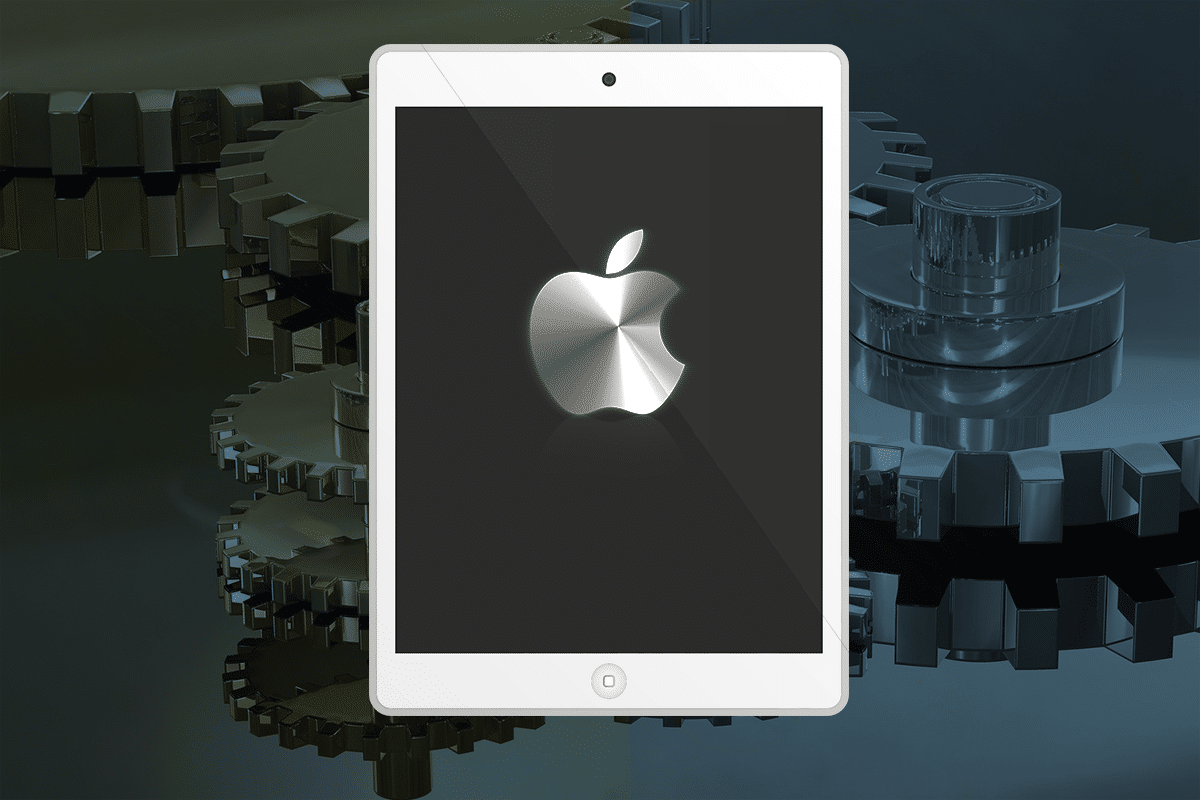
Une réinitialisation matérielle de l'iPad Mini est généralement effectuée lorsque les paramètres doivent être modifiés en raison d'un mauvais fonctionnement de l'appareil. Il supprime toute la mémoire stockée dans le matériel et le met à jour avec une version d'iOS.
Remarque : Après tout type de réinitialisation, toutes les données associées à l'appareil sont supprimées. Par conséquent, il est recommandé de sauvegarder tous les fichiers avant de procéder à une réinitialisation.
Contenu
- Comment réinitialiser l'iPad Mini en douceur et en dur
- Comment réinitialiser l'iPad Mini
- Procédure de réinitialisation logicielle de votre iPad Mini
- Comment réinitialiser l'iPad Mini
- Procédure de réinitialisation matérielle de votre iPad Mini
Comment réinitialiser l'iPad Mini en douceur et en dur
Si vous rencontrez également des problèmes avec votre iPad, vous êtes au bon endroit. Nous apportons un guide parfait qui vous aidera à réinitialiser l'iPad Mini. Lisez jusqu'à la fin pour apprendre différentes méthodes pour faire de même.
Comment réinitialiser l'iPad Mini
Parfois, votre iPad Mini peut présenter un comportement anormal, comme des pages qui ne répondent pas ou des écrans suspendus. Vous pouvez résoudre ce problème en redémarrant votre téléphone. La réinitialisation logicielle est généralement appelée processus de redémarrage standard.
Procédure de réinitialisation logicielle de votre iPad Mini
1. Appuyez sur le bouton d'alimentation et maintenez-le enfoncé pendant un certain temps.

2. Un curseur rouge apparaîtra à l'écran. Faites-le glisser et éteignez l'appareil.
3. Maintenant, l'écran devient noir et le logo Apple apparaît. Relâchez le bouton une fois que vous voyez le logo.
4. Le redémarrage prend un certain temps ; attendez que votre téléphone démarre.
(OU)
1. Appuyez sur les boutons Power + Home et maintenez-les enfoncés pendant un certain temps.
2. Relâchez le bouton une fois que vous voyez le logo Apple.
3. Attendez que l'appareil redémarre et vérifiez si le problème est résolu.
Ces trois étapes simples aideront également à redémarrer votre iPad Mini, qui à son tour reprendrait ses fonctionnalités standard.
Lisez également : Comment exécuter des applications iOS sur votre PC ?
Comment réinitialiser l'iPad Mini
Comme mentionné, une réinitialisation matérielle de tout appareil efface toutes les informations qu'il contient. Si vous souhaitez revendre votre iPad Mini ou si vous voulez qu'il fonctionne comme il le faisait lorsque vous l'avez acheté, vous pouvez opter pour une réinitialisation matérielle. Une réinitialisation matérielle est appelée réinitialisation d'usine.
Procédure de réinitialisation matérielle de votre iPad Mini
Il existe deux façons simples de réinitialiser votre iPad Mini aux paramètres d'usine :
Méthode 1 : Utiliser les paramètres de l'appareil pour effectuer une réinitialisation matérielle
1. Entrez les paramètres de l'appareil. Vous pouvez soit le trouver directement sur l' écran d'accueil, soit le trouver à l'aide du menu Rechercher .

2. Plusieurs options seront affichées dans le menu Paramètres ; cliquez sur Général.
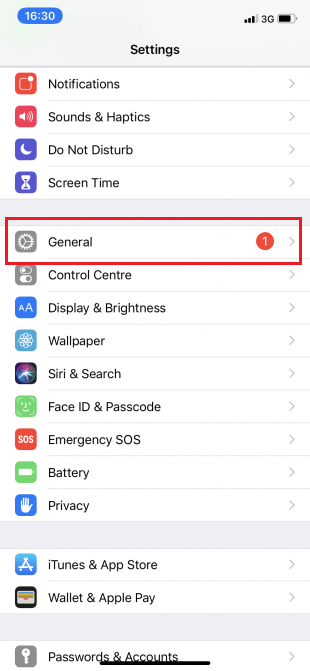
3. Appuyez sur l'option Réinitialiser , puis appuyez sur Effacer tout le contenu et les paramètres.
Remarque : Cela supprimera toutes les photos, contacts et applications stockés sur votre iPad Mini.
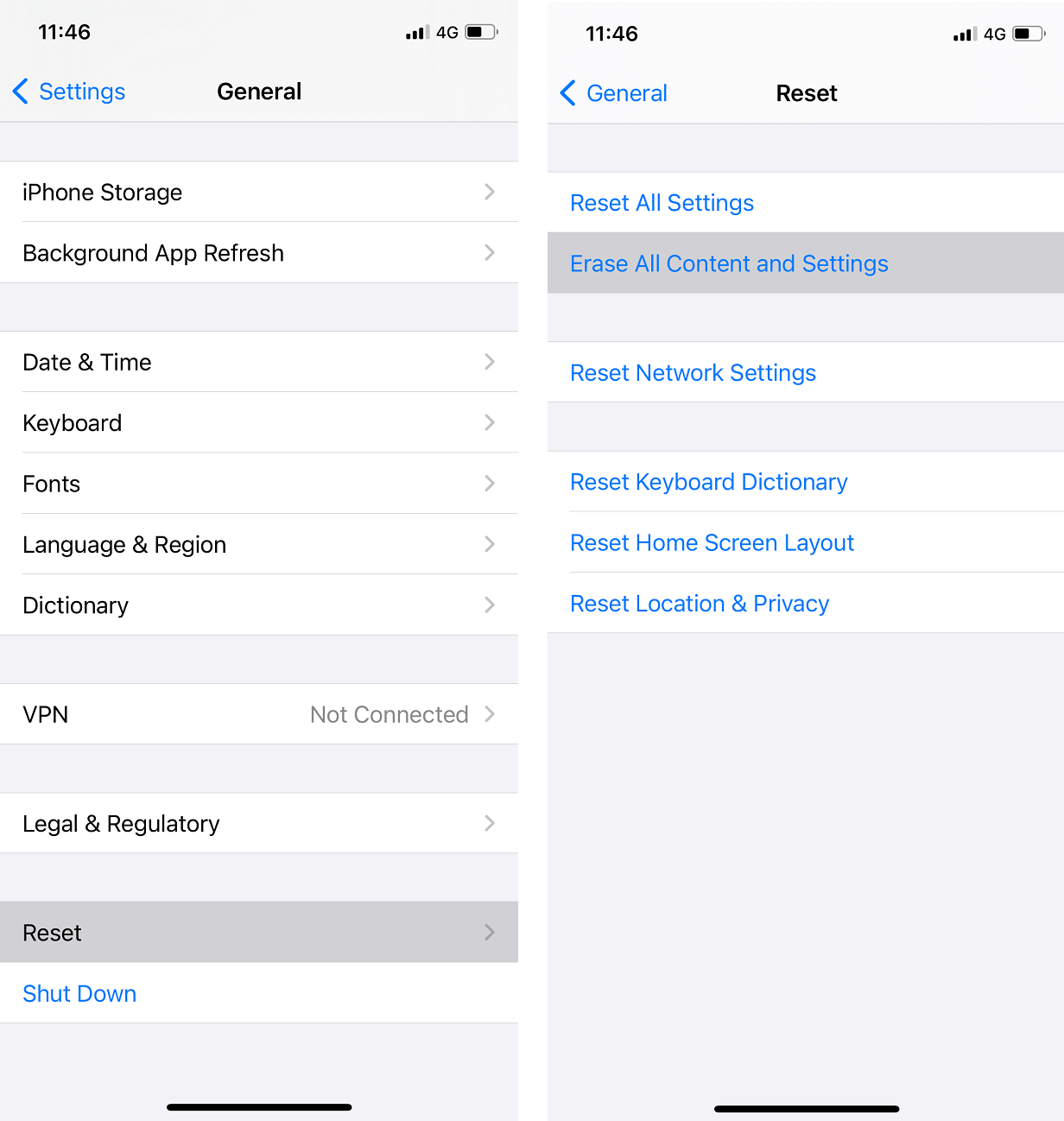
5. Si le mot de passe est activé sur votre appareil, il vous sera demandé de le saisir. Continuez en saisissant le mot de passe.
6. L'option Effacer l'iPhone s'affichera maintenant. Une fois que vous avez cliqué dessus, votre iPad Mini entrera en mode de réinitialisation d'usine.
La réinitialisation peut prendre beaucoup de temps si vous avez beaucoup de données et d'applications stockées sur votre iPad Mini.
Remarque : lorsque votre téléphone est en mode de réinitialisation d'usine, vous ne pouvez effectuer aucune opération.
Une fois la réinitialisation terminée, cela fonctionnerait comme un nouvel appareil. Maintenant, il est parfaitement sûr de le vendre à quelqu'un ou de l'échanger avec un ami.
A lire aussi : Réparer le fichier iTunes Library.itl ne peut pas être lu
Méthode 2 : Utiliser iTunes et l'ordinateur pour effectuer une réinitialisation matérielle
1. Accédez à iCloud sous Paramètres. Assurez-vous que l' option Localiser mon iPad est désactivée sur votre appareil.
2. Connectez votre iPad à votre ordinateur à l'aide de son câble.
Remarque : Assurez-vous que l'appareil est correctement connecté à votre ordinateur pour faciliter une connexion fluide et minimiser les risques de dommages.
3. Lancez votre iTunes et synchronisez vos données.
- Si la synchronisation automatique est activée sur votre appareil, il transfère des données telles que des photos, des chansons et des applications nouvellement ajoutées dès que vous branchez votre appareil.
- Si votre appareil ne se synchronise pas tout seul, vous devrez le faire vous-même. Dans le volet gauche d'iTunes, vous verrez une option nommée Résumé. Une fois que vous avez cliqué dessus, appuyez sur Sync . Ainsi, la configuration de la synchronisation manuelle est terminée.
4. Après avoir terminé l'étape 3, revenez à la première page d'informations dans iTunes. Cliquez sur l'option Restaurer l'iPad .
5. Vous serez averti par une invite ' en appuyant sur cette option, vous supprimerez tous les médias de votre téléphone. ' Puisque vous avez déjà synchronisé vos données, continuez en cliquant sur le bouton Restaurer .
6. Lorsque vous cliquez sur ce bouton pour la deuxième fois, le processus de réinitialisation d'usine commence. L'appareil récupérera le logiciel pour vous aider à restaurer votre appareil. Il est strictement recommandé de ne pas déconnecter votre iPad de l'ordinateur tant que l'ensemble du processus n'est pas terminé.
7. Une fois la réinitialisation d'usine effectuée, il vous est demandé si vous souhaitez « restaurer vos données » ou « Configurer comme un nouvel appareil ». En fonction de vos besoins, choisissez l'une des options.
8. Lorsque vous cliquez sur l'option Restaurer , toutes les données, médias, photos, chansons, applications et messages de sauvegarde seront restaurés. Selon la taille des données à restaurer, le temps de restauration estimé varie .
Remarque : ne déconnectez pas votre appareil du système tant que les données ne sont pas complètement restaurées sur votre appareil iOS.
Après le processus de restauration, votre appareil redémarrera. Attendez juste un peu que votre appareil devienne aussi frais qu'un nouveau. Vous pouvez maintenant déconnecter l'appareil de votre ordinateur et profiter de son utilisation !
Conseillé:
- Comment récupérer des photos supprimées de Facebook Messenger
- Trouver le numéro IMEI sans téléphone (sur iOS et Android)
- 5 façons de transférer de la musique d'iTunes vers Android
- Correction de l'erreur de connexion Nexus Mod Manager
Nous espérons que ce guide vous a été utile et que vous avez pu réinitialiser l'iPad Mini . Faites-nous savoir quelle méthode a le mieux fonctionné pour vous. Si vous avez des questions/commentaires concernant cet article, n'hésitez pas à les déposer dans la section des commentaires.
